この記事では、Googleアドセンスの審査に合格し、これから広告を貼り付ける方が必ず設定すべき箇所をお勧めします。
Step1. Google アドセンスに合格!早速広告を貼り付けよう!
と行きたい所ですが、Googleアドセンスを始めて見るとき、まず戸惑うのが貼り付け方ではないでしょうか?
記事内広告、インディード広告など、さまざまな文言が管理ページに飛び交っております。
色々と調べて分かった上で貼り付けたい!
と思う気持ちは山々ですが、とにかく広告は貼り付けないと収益になりません。
そのため、管理人は広告の設定については自動で最適化を選んでいます。
貼り付け方は以下の通りです。
1. 管理ページのサイドバーから、広告>サマリーを選択
2. サイトごとのタブをクリック
3. 目的のサイトの自動広告をオンにする
すると、ブログの構造に合わせてgoogle adsenseの方で自動で広告を差し込んでくれます。
ちなみに、本ページに差し込まれている広告も全て自動で差し込まれたものです。
賢い!!!!
Step2. Google adsenseを貼り付けたら、ブロックするカテゴリーを決めてサイトイメージを守ろう!
広告を貼り付けた後は、サイトのイメージを守ためにブロックするカテゴリーを選択しましょう。
Google Adsenseは読者やサイトの雰囲気に合わせて自動で広告を表示するシステムです。
そうは言っても、完璧なシステムが世の中に存在する訳もなく、
知らない間にサイトのテーマとずれた過激な広告が表示されてしまうことも。。。
やはりそういったものはなるべく表示されない方が、サイトのイメージを守ることができます。
そのため、広告を貼り付けるのと同時に、以下の設定を行ってブロックするカテゴリーを決めて置くことをお勧めします。
設定方法は以下の通りです。
1. 管理ページのサイドバーからブロックのコントロール>コンテンツ>自分のサイト名(例ではfreedomcarrer7.com)を選択
2. デリケートなカテゴリーを選択(一般カテゴリも必要があれば選択)
3. カテゴリ名を確認
4. ブロックしたいカテゴリのステータスをブロック済みに変更
ここを設定することで、サイトのテーマに沿わない過激な広告が表示されることを、なるべく防ぐことができます。
まとめ